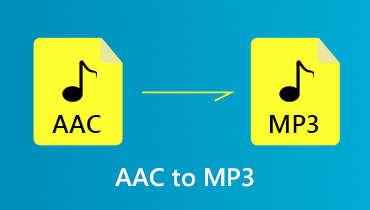Tukar AIFF ke MP3 Menggunakan Penukar Fail Audio Atas Talian
AIFF adalah format audio yang paling biasa untuk Mac OS. Walaupun beberapa pengguna dapat memainkan fail audio ini di Windows, mereka harus memasang pemain media yang berasingan. Dari satu segi, hanya ada pemain yang serasi di mana AIFF boleh dimainkan. Apatah lagi, AIFF tidak terkompresi dan tidak memerlukan ruang penyimpanan yang besar.
MP3, bagaimanapun, tidak mempunyai suara berkualiti tinggi sebagai fail AIFF tetapi dari segi tahap mampatan dan keserasian, ia menggantikan AIFF. Walaupun begitu, tidak banyak perbezaan ketika anda cuba mendengar kedua-dua fail audio. Inilah sebab mengapa ramai pengguna mahu menukar AIFF ke MP3. Oleh itu, kami menggariskan penukar fail audio terbaik untuk mengatasi masalah ini.
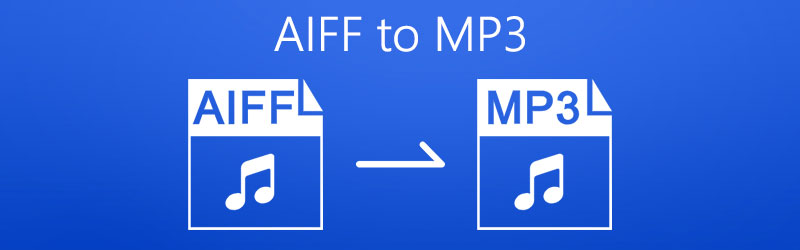

Bahagian 1. Kaedah Percuma untuk Menukar AIFF ke MP3
1. Penukar Audio Dalam Talian Percuma Vidmore
Untuk penyelesaian percuma dan dalam talian, anda mempunyai pilihan terbaik dan berkesan. Tidak lain daripada Penukar Audio Dalam Talian Percuma Vidmore. Dengan menggunakan program ini, pengguna dapat menukar AIFF ke MP3 pada Mac atau Windows PC kerana berfungsi dengan penyemak imbas. Oleh itu, anda tidak perlu memuat turun aplikasi untuk membantu anda dalam tugas penukaran. Apa yang menarik ialah anda dapat melakukan penukaran secara kumpulan tanpa had jumlah fail yang hendak ditukar. Dengan andaian anda ingin mengedit kadar bit fail MP3 anda, anda boleh melakukannya dan memilih dari kadar bit 64, 96, 128 hingga 320kbps. Oleh itu, jika anda mencari penyelesaian untuk membantu anda mengubah AIFF anda ke MP3 tanpa had, ikuti panduan yang dipermudahkan.
Langkah 1. Lawati laman web Penukar Audio Dalam Talian Percuma Vidmore dan klik Tambahkan fail ke Tukar butang. Untuk pengguna kali pertama, anda mungkin perlu memuat turun dan memasang pelancar.
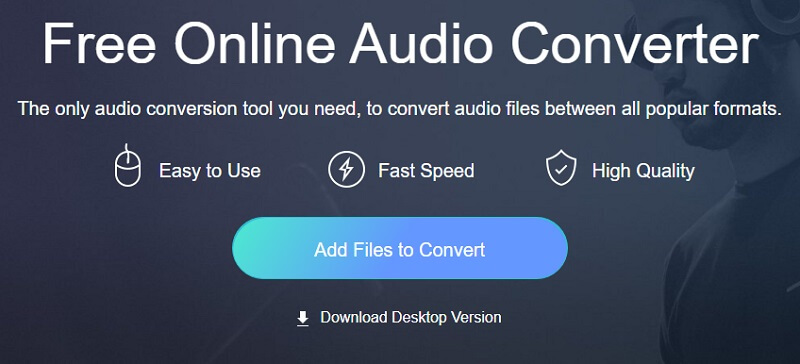
Langkah 2. Kemudian, anda boleh memuat naik fail AIFF anda dari folder fail tempatan anda.
Langkah 3. Selepas itu, tandakan butang radio untuk MP3 untuk memilih format ini.
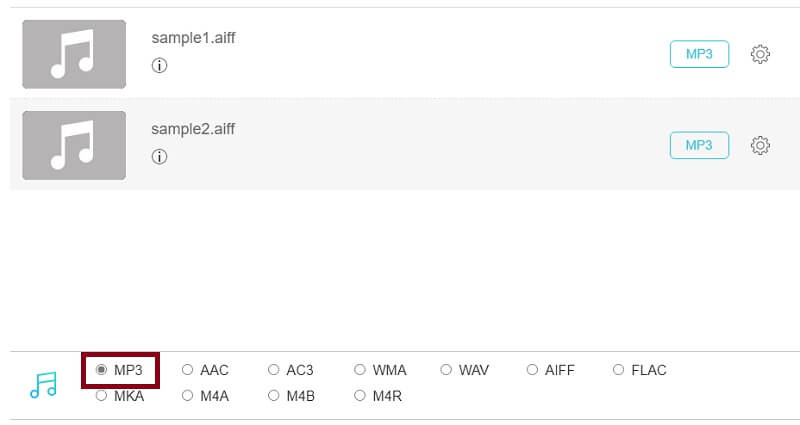
Langkah 4. Akhir sekali, klik Tukarkan butang, tetapkan lokasi fail, dan klik sekali lagi pada Tukarkan butang proses penukaran akan dimulakan.
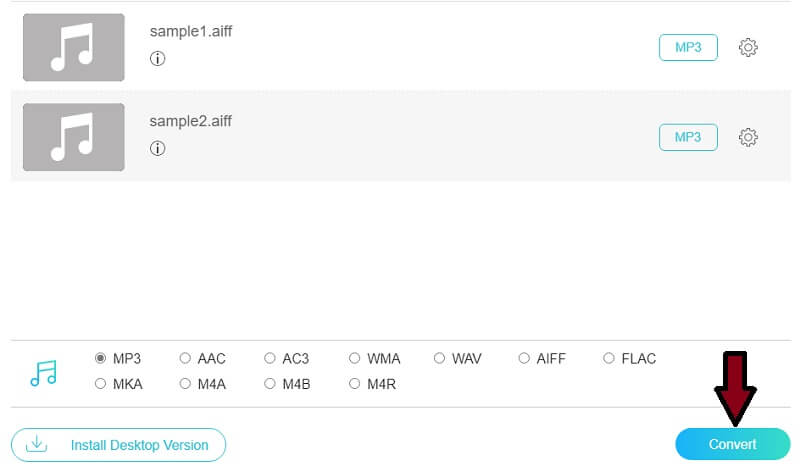
2. VLC
Ramai yang tidak mengenali Pemain media VLC sebagai penukar audio kerana popular untuk dianggap sebagai pemain media. Tetapi sebenarnya, pemain media VLC juga dapat berfungsi sebagai penukar fail untuk audio / video. Ini membolehkan pengguna mengubah AIFF ke MP3 dengan beberapa langkah mudah. Selain itu, ia dilengkapi dengan fitur penyuntingan video yang memungkinkan anda memotong video atau mengambil tangkapan layar sesuka hati. Tanpa basa-basi lagi, inilah untuk menukar AIFF ke MP3 pada pemain media VLC.
Langkah 1. Sekiranya anda sudah memasang VLC di komputer anda, kemudian jalankan program ini. Sebaik sahaja anda sampai ke antara muka utama, klik menu untuk Media.
Langkah 2. Sekarang pilih Tukar / Simpan.. pilihan untuk mengimport fail AIFF sasaran anda. Cara lain untuk membuka pilihan ini adalah dengan menekan Ctrl + R pada papan kekunci anda. Dari sini, klik Tambah butang untuk memuatkan fail AIFF ke dalam program.
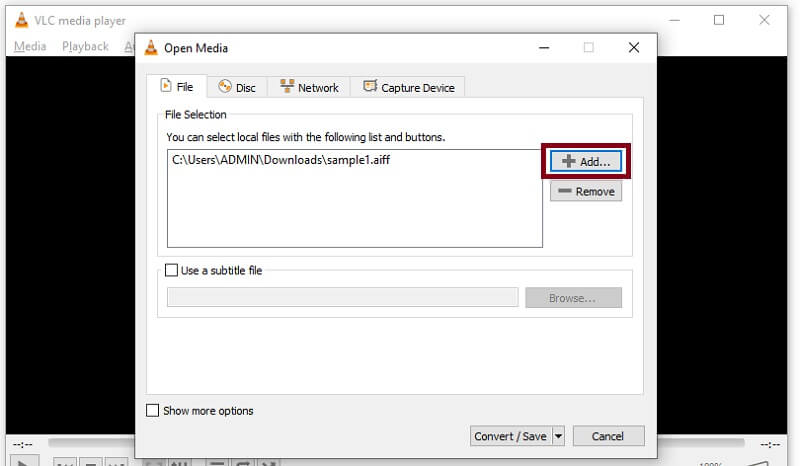
Langkah 3. Seterusnya, klik Tukar / Simpan butang di bahagian bawah antara muka dan buat profil baru dengan mengklik butang di sebelah X butang. Di tetingkap seterusnya, tandakan pada MP3 butang radio.
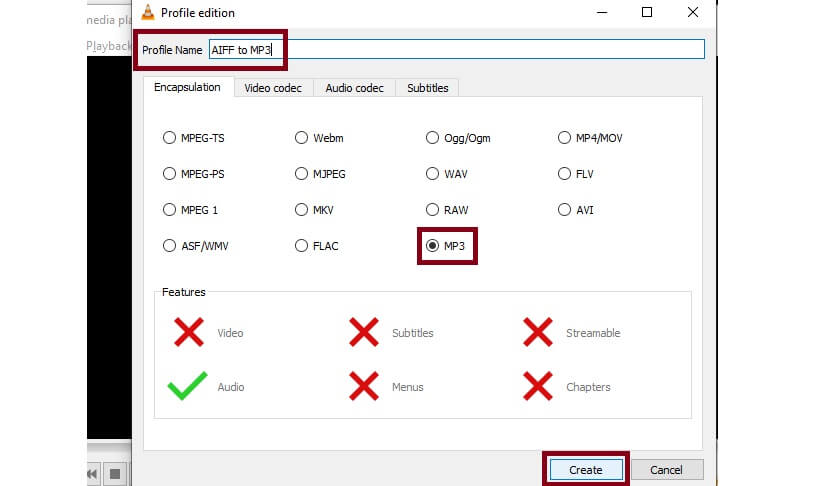
Langkah 4. Beri nama profil yang baru dibuat dan sambung semula ke Tukarkan tab. Sekarang klik menu lungsur untuk Profil dan pilih nama profil yang anda tetapkan.
Langkah 5. Klik Semak imbas butang untuk menetapkan tujuan fail fail yang ditukar dan klik butang Mula.
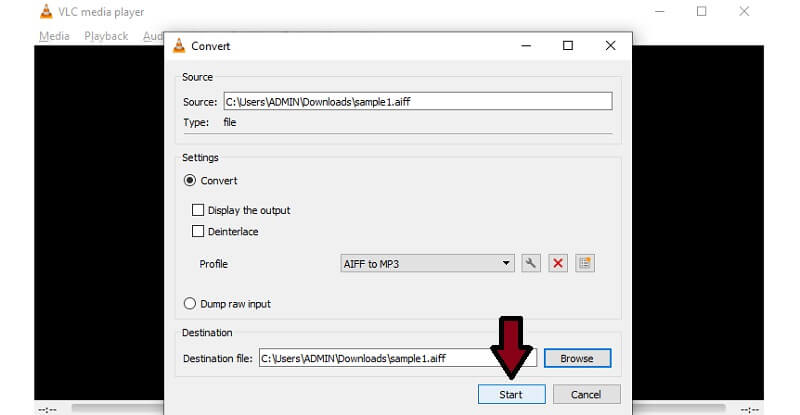
3. iTunes
iTunes mempunyai versi Windows dan Mac yang membolehkan anda memainkan lagu kegemaran anda sama ada pada sistem operasi tersebut. Sama dengan Mac, pengguna Windows dapat menikmati hak istimewa streaming filem dan rancangan TV yang berbeza menggunakan iTunes versi Windows. Lebih penting lagi, ia dapat menukar fail audio termasuk AIFF. Ini juga membolehkan anda menukar AIFF ke MP3 di iTunes 12 dengan kelebihan menyesuaikan kualiti output, khususnya kadar bit.
Langkah 1. Dapatkan versi iTunes terkini dengan memuat turunnya dari Microsoft Store. Pasang dan jalankan selepas itu.
Langkah 2. Sekarang pergi ke Fail > Tambah Fail ke Perpustakaan dan muatkan fail AIFF sasaran anda yang perlu ditukar.
Langkah 3. Seterusnya, buka Edit menu dan klik pilihan Keutamaan. Di tetingkap baru, klik Tetapan Import dan pilih Pengekod MP3 daripada Import Menggunakan drop-down. Pukul okey untuk menyimpan perubahan.
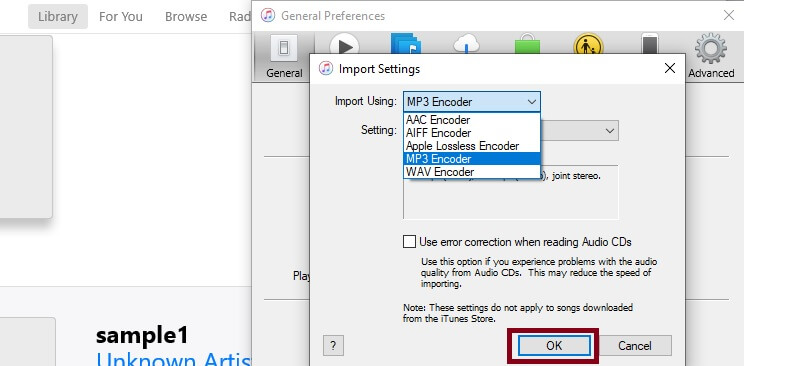
Langkah 4. Kepala ke Fail > Tukarkan dan cari Buat Versi MP3. Klik pada pilihan ini dan proses penukaran akan berlaku. Dengan mengikuti langkah-langkah di atas, anda dengan mudah menukar AIFF ke MP3 di iTunes Mac juga.
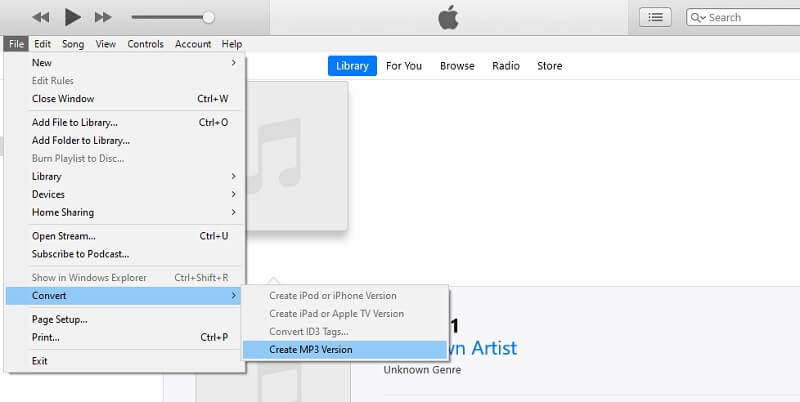
4. Windows Media Player
Sekiranya anda tidak bersedia memuat turun iTunes di PC Windows, anda boleh menggunakan aplikasi asli dan menggunakannya sebagai penukar Windows AIFF ke MP3. Dengan itu, anda akan dapat menukar AIFF ke MP3 melalui kaedah ripping. Ini adalah salah satu aplikasi lalai yang dapat diakses oleh pengguna Windows untuk memainkan kandungan media serta menukar fail media. Untuk mengetahui lebih lanjut mengenai aplikasi ini dan memperoleh pengetahuan tentang cara menukar AIFF ke MP3 pada Windows Media Player, ikuti langkah-langkah yang diberikan di bawah.
Langkah 1. Pertama, lancarkan Windows Media Player pada PC Windows anda dan mainkan fail AIFF menggunakan pemain. Fail audio kemudian akan dimuat ke dalam program.
Langkah 2. Di sudut kiri atas antara muka, klik Susun dan pilih Pilihan.
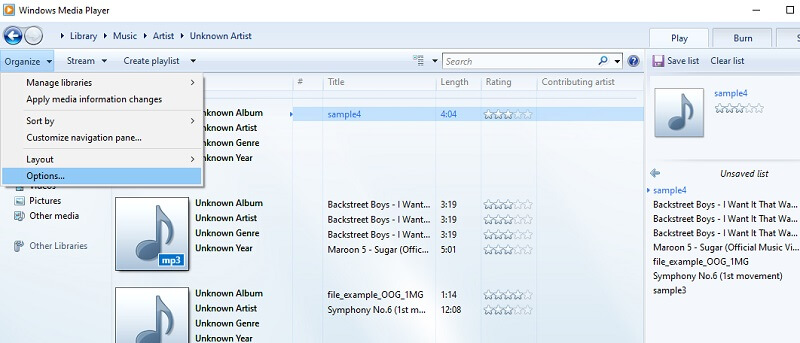
Langkah 3. Sekarang klik Muzik Rip dan menuju ke Tetapan Rip. Selepas itu, klik menu lungsur turun untuk Format dan pilih MP3. Pukul Memohon diikuti oleh okey butang untuk menyimpan tetapan.
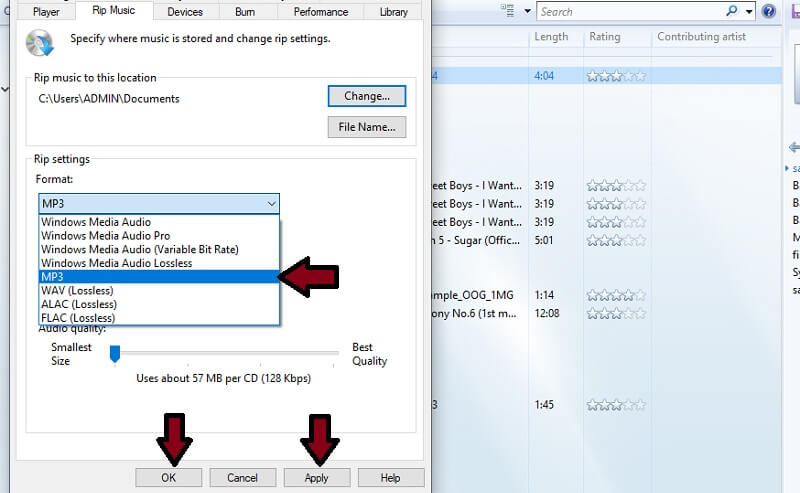
Bahagian 2. Perisian Terbaik untuk Menukar AIFF ke MP3
Daripada menukar fail satu persatu, anda boleh melakukan tugas ini secara serentak tanpa memerlukan sambungan internet dengan bantuan Penukar Video Vidmore. Ini menyokong pelbagai format input dan output untuk audio dan video. Sebagai tambahan kepada MP3, anda boleh mengeksport fail media anda ke pelbagai format fail audio termasuk WMA, FLAC, AAC, WAV, dan banyak lagi. Ditambah dengan itu, anda boleh membuat profil output audio anda sendiri untuk tugas penukaran masa depan anda. Belum lagi ia membolehkan anda mengubah kadar bit dan kadar sampel berdasarkan keperluan khusus anda.
Dan apa sahaja OS komputer anda berjalan, anda juga boleh menjalankannya sebagai penukar MP3 ke AIFF percuma untuk Mac dan Windows PC. Sebaliknya, ambil langkah di bawah dan pelajari cara menukar AIFF ke MP3.
Langkah 1. Dapatkan Penukar AIFF ke MP3
Perkara pertama yang perlu anda lakukan ialah memuat turun dan memasang program pada peranti anda. Lancarkannya dan anda akan melihat antara muka yang sedang berjalan.
Langkah 2. Import fail AIFF
Seterusnya, muat naik fail AIFF dengan mengklik Tambahan tanda. Anda juga boleh menambahkan lebih banyak fail dengan mengklik Menambah fail di sudut kiri atas.
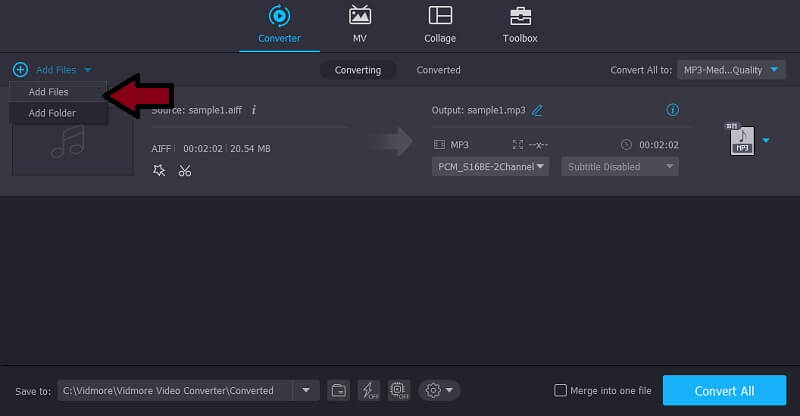
Langkah 3. Pilih format MP3
Selepas memuat naik fail AIFF, klik Profil menu ke dan pergi ke Audio tab. Dari sini, pilih MP3 dan pilih dari pratetap yang ada.
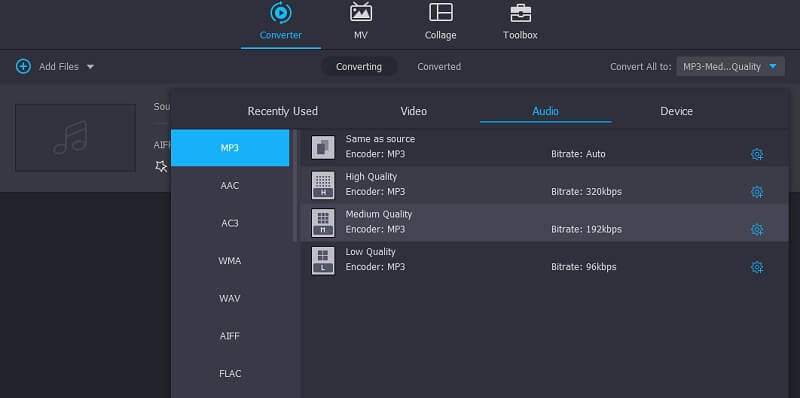
Langkah 4. Tukar AIFF ke MP3
Klik Semak imbas ikon di bahagian kiri bawah untuk menetapkan lokasi fail fail yang ditukar. Kemudian, klik Tukar Semua butang di sebelah kanan bawah antara muka untuk memulakan proses penukaran.
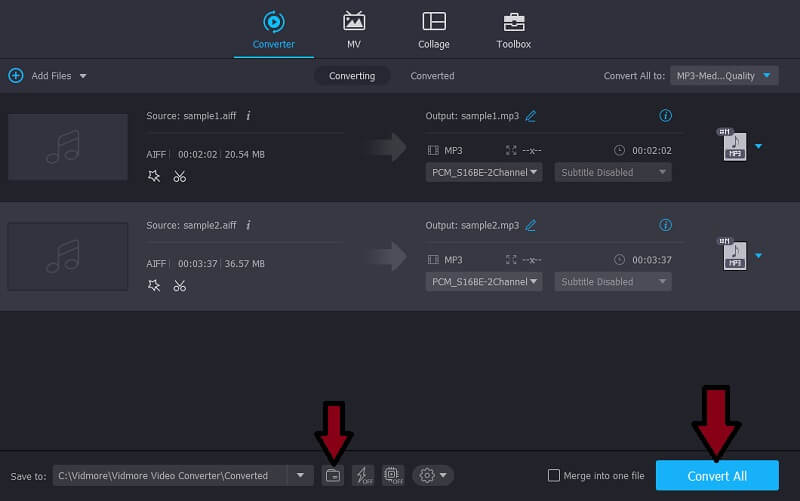
Bahagian 3. AIFF lwn MP3
Melihat dua format audio ini dengan teliti, kami mendapat beberapa kelebihan dan kekurangan. Dalam gambar di bawah ini kami telah menyenaraikan kebaikan dan keburukan mereka untuk membezakan keduanya.
| Kelebihan | Keburukan | |
| AIFF | 1. Suara berkualiti tinggi 2. Menyokong metadata | 1. Mengisi ruang yang terlalu banyak 2. Tidak termampat |
| MP3 | 1. Format audio yang popular 2. Format audio yang rugi 3. Boleh dimainkan di hampir semua pemain digital audio | 1. Kemerosotan kualiti apabila ditukar kepada beberapa format termampat 2. Bunyi tidak terdapat dalam rakaman asal selepas beberapa tekanan |
Bahagian 4. Soalan Lazim Menukar AIFF ke MP3
Apakah perbezaan utama antara AIFF dan MP3?
AIFF menghasilkan bunyi berkualiti tinggi walaupun memakan banyak ruang. Sebaliknya, MP3 dapat menghasilkan kualiti yang baik dalam ukuran fail yang dikurangkan.
Bolehkah saya memainkan fail AIFF pada telefon Android?
Malangnya tidak. Apa yang anda boleh lakukan ialah menukar fail AIFF ke format audio yang disokong Android seperti MP3.
Apa aplikasi di mana saya dapat menjalankan fail AIFF?
Beberapa aplikasi yang membolehkan anda menjalankan fail AIFF termasuk QuickTime, VLC, WMP, iTunes, dll.
Kesimpulannya
Catatan ini terutamanya berkongsi pendekatan dalam menukar AIFF hingga MP3. Seperti yang anda perhatikan, ada pelbagai program yang tersedia dalam talian. Oleh itu, kami memilih beberapa penyelesaian berkesan dan mudah yang mungkin anda gunakan. Walaupun begitu, anda boleh mencuba menggunakan setiap kaedah dan mencari antara kaedah yang paling sesuai berdasarkan pilihan anda.
AIFF & MP3